FlameRobin最新版是一款实用的数据库管理软件。FlameRobin官方版支持跨平台使用,包括Linux, Windows, Mac OS X, FreeBSD, Solaris。FlameRobin最新版轻量级,占用空间小,执行速度快,只依赖其他开源软件。软件界面简洁,操作简便,易于上手,用户可以放心使用。
-
5.11 中文版查看
-
0.1.9 电脑版查看
-
官方版查看
-
20.03 电脑版查看
-
1.48.0 官方版查看
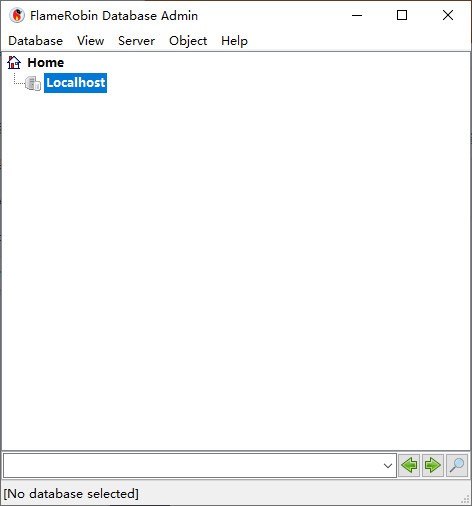
FlameRobin基本简介
FlameRobin(数据库管理工具)是一个用于Firebird数据库管理系统的轻量级和跨平台的管理GUI,体积小,支持多平台系统,赶快下载使用吧!
FlameRobin软件优势
轻量级(占用空间小,执行速度快)
跨平台(Linux, Windows, Mac OS X, FreeBSD, Solaris)
只依赖其他开源软件
FlameRobin软件特色
FlameRobin官方版可以快速的将您需要的sql语句模板进行快速的添加到您的菜单里面
也对blob的编辑器进行快速的指出
支持对sql语句的历史记录进行查看
包括了对扩展对话框的搜索
也支持对统计信息进行快速的查看
轻松的即可实现复制为IN列表
也可对固定的键盘导航进行操作
也对上下文菜单选项进行支持
对字符集错误的消息进行支持
也对对象的列表进行刷新
FlameRobin功能介绍
数据网格单元编辑器现在有一个标准编辑控件的弹出菜单。
使用多字节字符集的字符型数据已正确填充现在
数据库文件大小现在正确地报告超过2GB数据库
选项卡中的打开页现在可以用移位/控制键来控制
可选地显示表属性页上所有触发器的源代码
在弹出菜单显示之前,控件现在是焦点。
通过键盘改进菜单和命令的可用性
SQL编辑器:对结果数据集中字段大小的改进检测
固定的代码完成时,表中列出的sql89
在打开查询窗口并同时按下F5或F8时固定崩溃
改进了在SQL编辑器中切换视图的方式
对SQL编辑器的其他小的改进和修复
语句执行时间现在显示为毫秒精度。
FlameRobin使用方法
1、下载并安装Firebird数据库和FlameRobin程序。
2、打开FlameRobin程序
3、新建数据库
①在“Localhost”上击鼠标右键,选择“Create a new database”,弹出“Create New Database”对话框
②点击”Database path”右边的按钮,弹出“Select database file”对话框,选择好路径,输入用户名,最后单击“Create”按钮创建数据库
firebird默认的DBA的名称为:SYSDBA,密码:masterkey
4、注册已有的数据库
①保证有一个已经创建好的数据库,如在E盘上有一个student.fdb数据库
②在localhost上右击鼠标
③选择”Register existing database....”,打开窗口
④点击“Database path”右边的按钮,打开一个窗口选择数据库,输入用户服务名:SYSDBA,密码:masterkey,选择“Save”按钮。
5、连接数据库
双击数据库名,就可以连接数据。连接成功后
6、创建表
①在”Tables”上击右键,选择“Create new…”,将弹出创建表的窗口
②输入创建表的sql语句
③输入完成sql语句后,点击“执行”按钮,或按快捷键F4。如果没有错误,则“提交”按钮变为可用,点击“提交”按钮,完成表的创建。
注意:一定要点击“提交”按钮
7、查看表的属性
①双击创建好的表,可以打开表的属性
属性上有7大项分别为:Summary(综述)、Constraints(完整性约束)、Triggers(触发器)、Indices(索引)、Privileges(权限)、Dependencies(依赖)、DDL(数据定义语言)。通过表的属性可以修改表,包括增加列,删除列,定义主键,外键,用户定义完整性,创建索引,分配权限等。
8、添加用户
①选择菜单Server->Manager users,打开对话框
②选择“Add user”,弹出“Create New User”对话框
在”Create New User”对话框中输入:
在Use name输入:U1
在Password输入:U1
在Confirm password输入:U1
③选择“Create”按钮,创建用户U1完成
FlameRobin安装步骤
1.在pc下载网下载FlameRobin最新版软件包
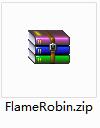
2.解压FlameRobin软件,运行文件
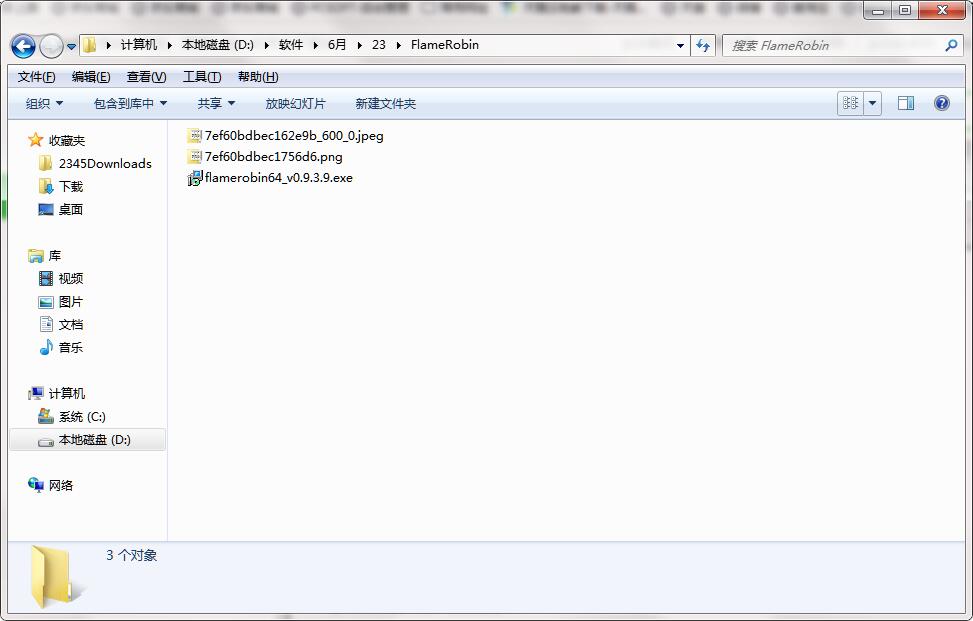
3.双击打开,进入FlameRobin软件界面,请仔细阅读下面的安装许可协议,是否接受上述许可证协议的所有条款,点击我同意,点击下一步

4.选择目的地位置,软件将被安装到以下列出的文件夹中,要选择不同位置,建入新的路径,点击下一步
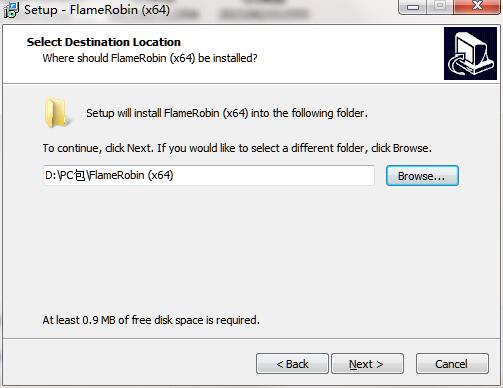
5.创建快捷方式文件夹,快捷方式图标将在下面指出的文件夹中创建。点击下一步
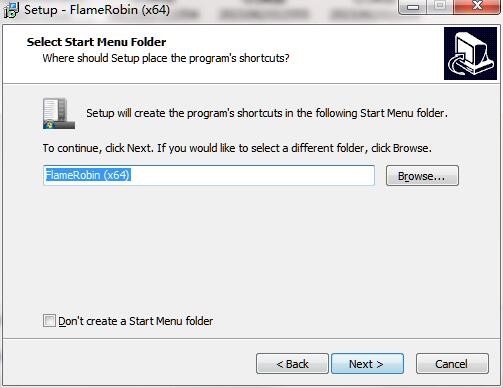
6.选择一个附加任务,选择在安装软件时运行的附加任务,然后单击下一步
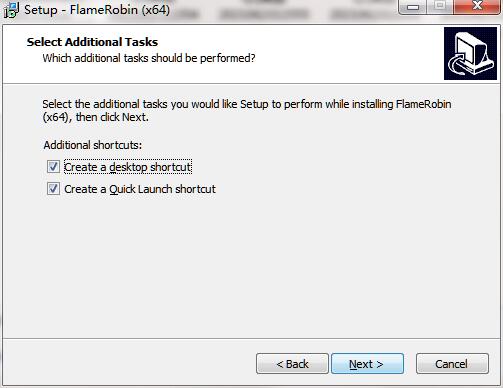
7.安装程序现在准备开始安装软件到您的电脑上,单击安装继续此安装程序
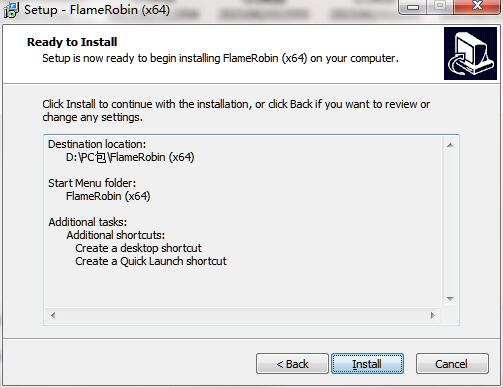
8.点击完成,FlameRobin软件安装成功
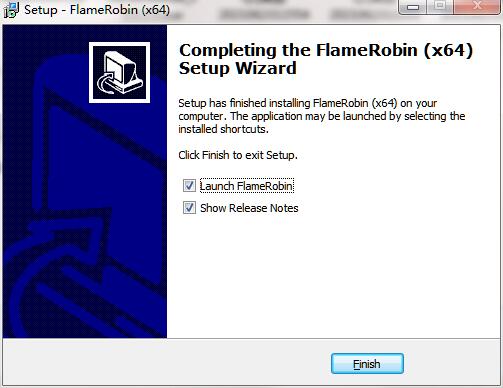
FlameRobin更新日志
修复了#207和#208
错误加载包的函数/过程属性#208
请求过程属性的LogicException #207


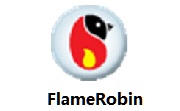

 photoshop cs6
photoshop cs6
 抖音电脑版
抖音电脑版
 QQ浏览器
QQ浏览器
 Flash中心
Flash中心
 鲁大师
鲁大师
 百度一下
百度一下
 驱动精灵
驱动精灵
 360浏览器
360浏览器
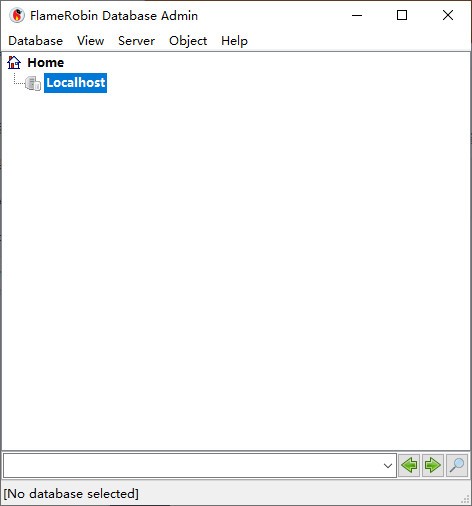
 金舟多聊
金舟多聊
 Google Chrome
Google Chrome
 风喵加速器
风喵加速器
 铃声多多
铃声多多
 网易UU网游加速器
网易UU网游加速器
 雷神加速器
雷神加速器
 爱奇艺影音
爱奇艺影音
 360免费wifi
360免费wifi
 360安全浏览器
360安全浏览器
 百度云盘
百度云盘
 Xmanager
Xmanager
 2345加速浏览器
2345加速浏览器
 极速浏览器
极速浏览器
 FinePrint(虚拟打印机)
FinePrint(虚拟打印机)
 360浏览器
360浏览器
 XShell2021
XShell2021
 360安全卫士国际版
360安全卫士国际版
 迅雷精简版
迅雷精简版





























